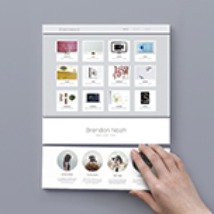사진의 배경을 깔끔하게 제거하고 싶으신가요? 복잡해 보이는 포토샵 작업, 사실은 누구나 쉽게 따라할 수 있습니다. 이 글에서는 포토샵에서 배경 제거하는 세 가지 핵심 방법을 단계별로 알려드립니다. 배경을 투명하게 만들고, 필요한 요소만 남기며, 전문가처럼 작업하는 비법까지 한 번에 알려드릴게요!
포토샵에서 배경 제거
포토샵을 처음 시작하는 분들이 가장 많이 찾는 기능 중 하나가 바로 배경 제거입니다. 특히 제품 사진, 프로필 이미지, 썸네일 제작 등 다양한 작업에 필요하죠. 아래는 배경 제거를 위한 가장 흔하고 강력한 방법들입니다.
자주 사용되는 배경 제거 방법 7가지
- 빠른 선택 도구(Quick Selection Tool)
- 개체 선택 도구(Object Selection Tool)
- 마법봉 도구(Magic Wand Tool)
- Select Subject 기능 활용
- 마스크와 함께 레이어 조절
- 배경 지우개 도구(Background Eraser Tool)
- AI 자동 배경 제거 (Photoshop 최신버전)
이 중 빠른 선택 도구와 Select Subject 기능은 초보자도 손쉽게 사용할 수 있는 추천 기능입니다. 예를 들어, 제가 직접 제품 촬영 후 ‘Select Subject’를 사용해봤을 때, 거의 완벽하게 피사체가 선택되어 후작업이 크게 줄었습니다.
또한 ‘마법봉 도구’를 사용하면 단순한 배경에서는 몇 번의 클릭만으로 배경이 사라집니다. 단, 복잡한 배경에서는 정밀하게 조절이 필요해요. 이럴 땐 ‘개체 선택 도구’로 피사체를 드래그해 선택한 후 ‘마스크’로 깔끔하게 분리할 수 있습니다.
프로 꿀팁 사진의 대비가 명확하지 않다면, 레이어를 복제해서 대비를 조절한 후 선택하면 정확도가 높아집니다.
배경 제거는 단순한 도구 사용 이상의 전략이 필요합니다. 정확한 선택을 위해 다양한 도구를 조합해보세요.
포토샵배경없애기
‘배경 없애기’라는 말은 보통 이미지에서 특정 요소만 남기고 나머지를 삭제하거나 가려주는 작업을 말합니다. 포토샵에서는 이 과정을 매우 정교하게 할 수 있습니다.
배경 없애는 구체적인 과정
- 이미지 불러오기 및 레이어 복제
- 선택 도구로 피사체 선택
- 선택 영역 정교화(Refine Edge)
- 레이어 마스크 적용
- 불필요한 부분 삭제 및 수정
- 레이어 이름 정리 및 파일 저장
제가 여행 중 찍은 단체 사진에서 특정 인물만 남기고 배경을 없애야 했던 적이 있었어요. 이때 ‘Refine Edge’를 활용해 머리카락까지 자연스럽게 처리할 수 있었습니다. 그 결과물은 발표 자료에 사용될 만큼 고급스럽게 완성되었죠.
또한, 유튜브 썸네일 작업에서도 배경을 없앤 인물 이미지를 넣으면 훨씬 눈에 띄고 전문적인 느낌을 줍니다.
주의할 점 JPG 같은 비압축 포맷에서는 배경이 완전히 제거되었더라도 흰색 배경으로 저장되므로, PNG 형식으로 저장하는 것이 필수입니다.
고급 팁 레이어 스타일에서 외곽선(Stroke)을 추가하면 배경이 없어진 피사체가 더 선명하게 부각됩니다.
포토샵에서 배경 투명하게
이미지에서 배경을 지운 다음, 투명한 상태로 유지하는 것도 중요합니다. 투명한 배경은 웹사이트, 인쇄물, PPT, 로고 디자인 등 다양한 용도로 활용되죠.
배경을 투명하게 저장하는 방법
- 배경을 마스크로 제거
- 배경 레이어 삭제 or 숨김 처리
- 파일 → 다른 이름으로 저장 → PNG 선택
- “배경 투명도 유지” 옵션 확인
- 웹용 저장 시 'Save for Web (Legacy)' 사용 가능
예를 들어, 제가 고객의 로고 디자인을 진행할 때, 투명한 배경으로 저장하지 않으면 웹사이트에 업로드 시 흰 배경이 자동 삽입되어 디자인이 망가졌던 적이 있습니다. 그때부터는 항상 PNG 형식으로 저장해 투명 배경을 유지하죠.
이처럼 배경을 투명하게 만들면 다양한 배경 위에 자유롭게 이미지를 올릴 수 있어 유용합니다. 디자이너가 아니라도 기본적인 사용 방법을 익혀두면 문서 작성이나 포스터 제작에 큰 도움이 됩니다.
추가 팁 저장 시 ‘인터레이스(Interlaced)’ 체크박스를 끄는 것이 웹 페이지 속도를 높이는 데 유리합니다.
실무 예시 회사 행사에서 배너를 만들면서 발표자 얼굴을 넣어야 했는데, 배경을 투명하게 처리한 덕분에 어떤 배경에도 잘 어울리는 깔끔한 디자인이 나왔습니다.
결론
포토샵에서 배경을 제거하거나 투명하게 만드는 작업은 처음엔 어렵게 느껴질 수 있지만, 위에서 소개한 방법들을 하나하나 따라가다 보면 어느 순간 전문가처럼 능숙하게 작업하게 됩니다.
"완벽함은 더할 것이 없을 때가 아니라, 더 이상 뺄 것이 없을 때 완성된다." – 생텍쥐페리의 말처럼, 불필요한 배경을 제거함으로써 진짜 보여주고 싶은 것을 강조할 수 있게 됩니다.
여러분도 지금부터 포토샵을 열고, 배경을 지워보세요. 직접 해보면 그리 어렵지 않다는 것을 알게 될 거예요.